Kuidas taastada WhatsApp-i varukoopia
Autor:
Laura McKinney
Loomise Kuupäev:
10 Aprill 2021
Värskenduse Kuupäev:
26 Juunis 2024

Sisu
- etappidel
- 1. meetod Taastage WhatsApp-i varundus iPhone'is
- 2. meetod Androidi WhatsApp-varunduse taastamine
Kui olete WhatsApp'i uuesti installinud, saate taastada oma vestluste salvestatud versiooni. See on aga võimalik ainult siis, kui olete varundusfunktsiooni lubanud.
etappidel
1. meetod Taastage WhatsApp-i varundus iPhone'is
- Laadige alla ja installige WhatsApp. Kui teil on teie iPhone'is juba WhatsApp, peate selle kõigepealt desinstallida, hoides all rakenduse ikooni ja seejärel vajutades nuppu X mis kuvatakse vasakus ülanurgas.
-
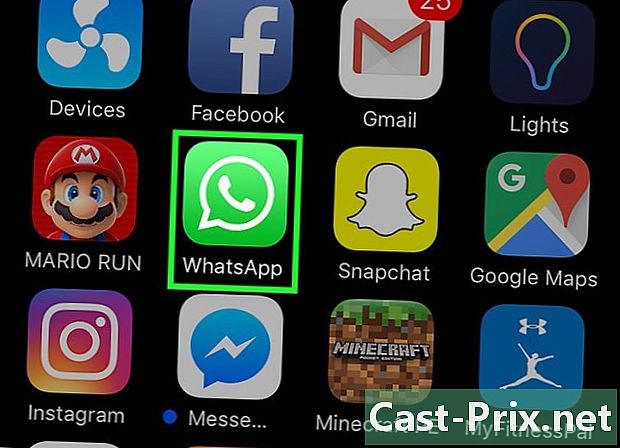
Avage WhatsApp. Rakenduse ikoon näeb välja nagu roheline ruut, millel on valge telefon. -

Toksake Nõustu ja jätka. See suvand asub ekraani allosas.- Võimalik, et peate esmalt vajutama korras lubada WhatsAppil teie kaamerale juurde pääseda.
-
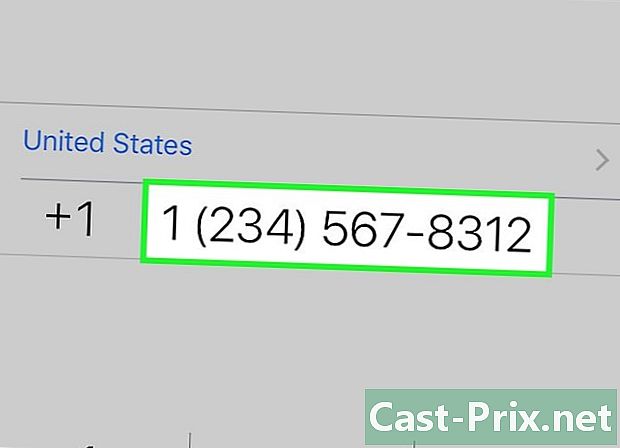
Sisestage oma telefoninumber. Sisestage oma telefoninumber lehe keskel olevale väljale e. -
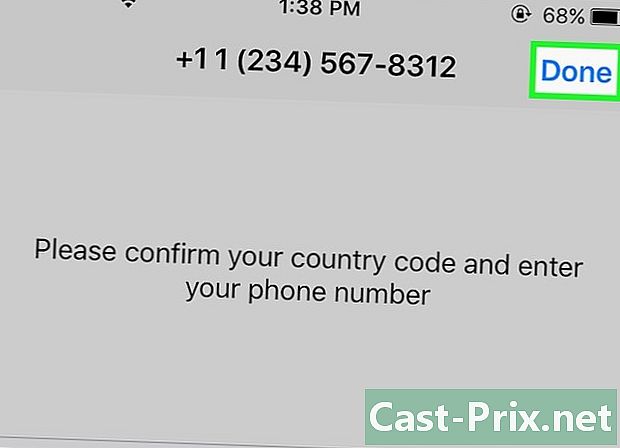
Toksake Valmis. võimalus lõppenud on ekraani paremas ülanurgas ja lubab WhatsAppil teile saata kinnituskoodiga e-kirja. -
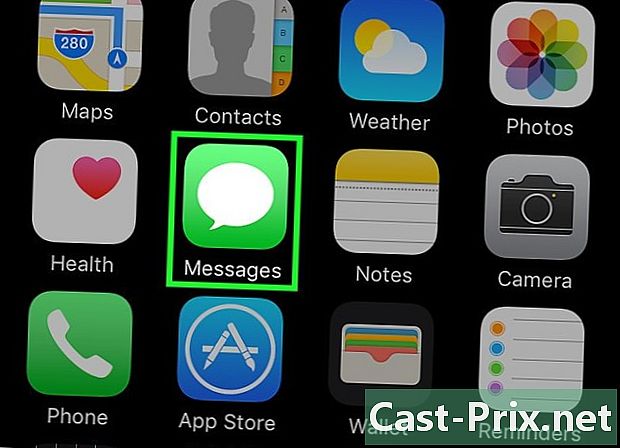
Avage rakendus s oma iPhone'is. See on roheline rakendus, millel on valge jutumull. -
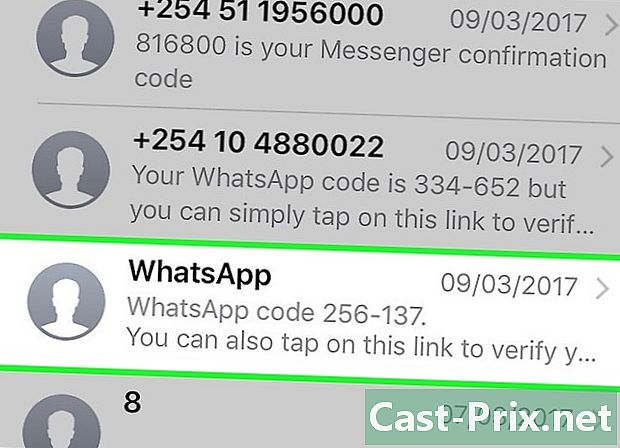
Puudutage WhatsApp. Aadressil on tekst "Teie WhatsApp-kood on olemas, kuid seadme kontrollimiseks võite lihtsalt seda linki koputada", millele järgneb link. -
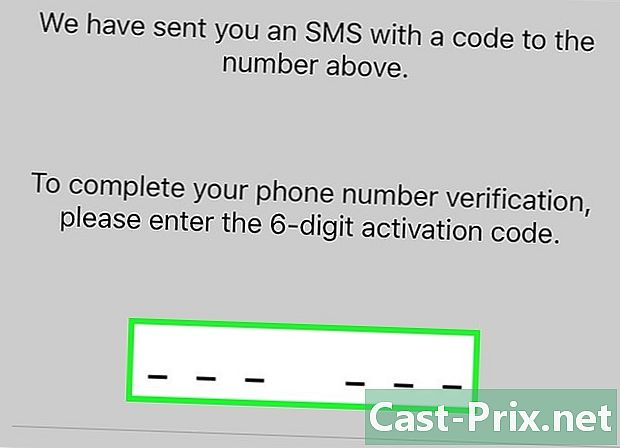
Sisestage oma WhatsApp-kood. Kui sisestatud link on õige, suunatakse teid varundamise lehele.- Varunduslehe avamiseks võite vajutada ka linki.
-
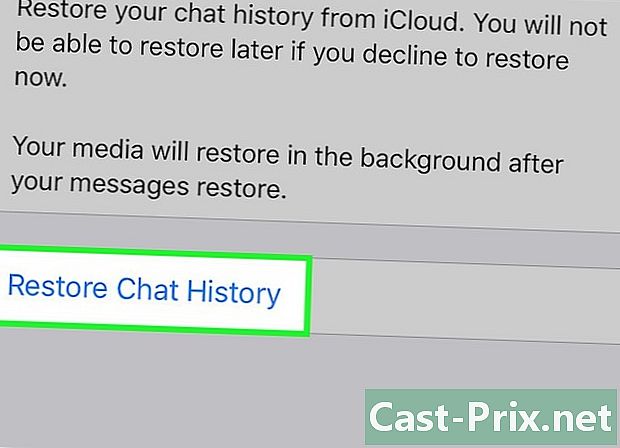
Valige Restore Chat History. See suvand asub lehe keskel ja võimaldab WhatsAppil salvestatud vestlusi taastada. Protsessi lõpus võite jätkata oma WhatsApi konto seadistamist.- Kui te ei näe seda suvandit (või kui see on tuhm), veenduge, et olete iCloudisse sisse loginud.
2. meetod Androidi WhatsApp-varunduse taastamine
-

Laadige alla ja installige WhatsApp. Kui rakendus WhatsApp on juba teie telefoni installitud, peate selle esmalt kustutama, koputades seda ja lohistades seejärel kausta ekraani ülaossa Uninstall. -
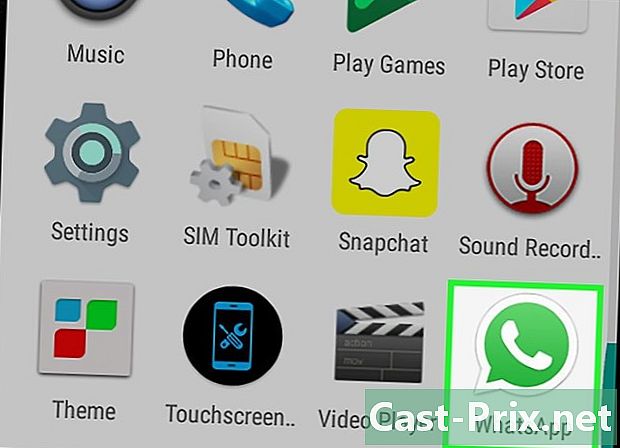
Avage WhatsApp. Rakenduse litsents on roheline ja sellel on valge telefon. -
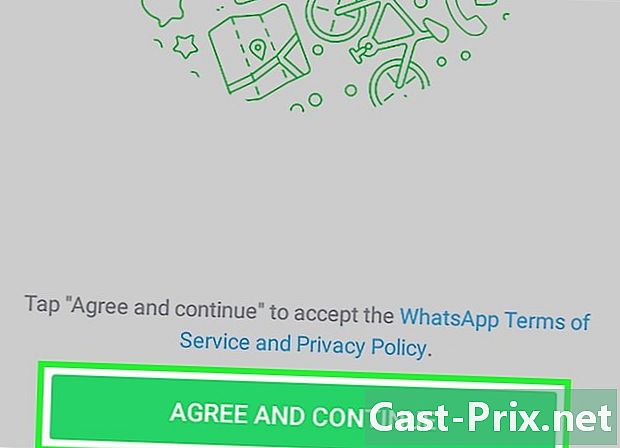
Toksake Nõustu ja jätka. võimalus Nõustuge ja jätkake on ekraani allosas.- Võimalik, et peate esmalt lubama WhatsApp-i juurdepääsu oma kaamerast, vajutades korras.
-

Sisestage oma telefoninumber. Puudutage lehe keskel e-välja ja seejärel puudutage oma telefoninumbrit. -
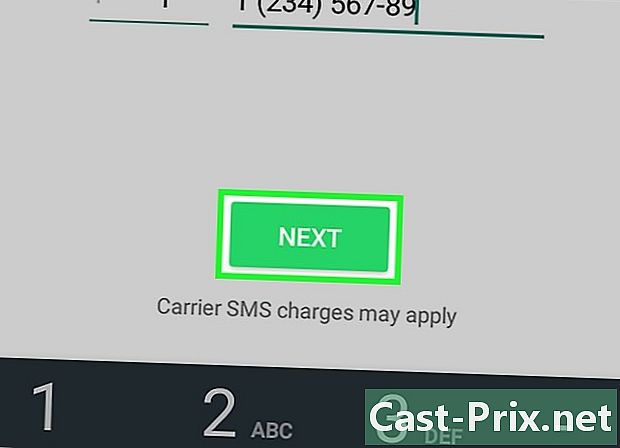
Toksake Next. See nupp on ekraani allosas. -
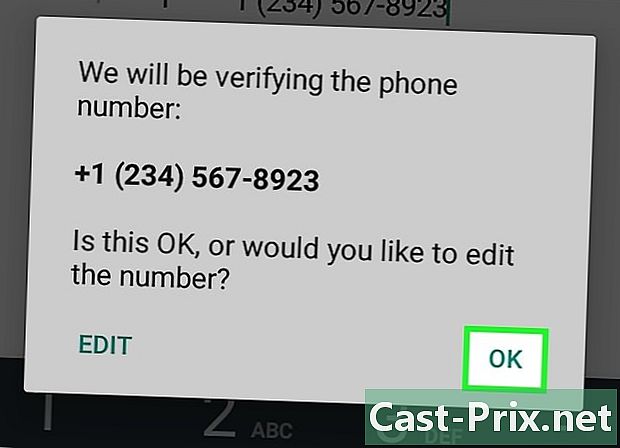
Valige küsimisel OK. WhatsApp saadab teile e-koodi koos kinnituskoodiga. -
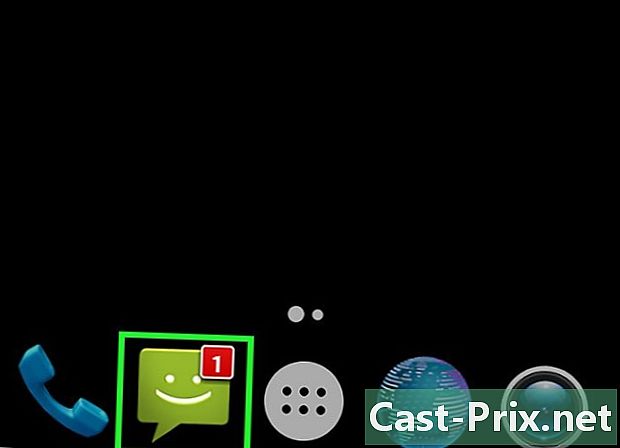
Avage oma rakendus. -
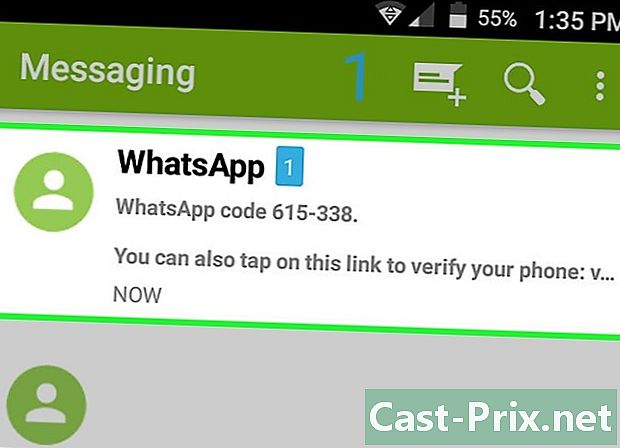
Valige WhatsApp. Hääl ütleb: "Teie WhatsApp-kood on, kuid võite seadme kontrollimiseks lihtsalt seda linki koputada" ja sellele järgneb vastav link. -

Sisestage oma WhatsApp-kood. Kui olete koodi õigesti sisestanud, näete salvestamise lehte.- Varundamise lehe otse avamiseks võite ka linkida.
-
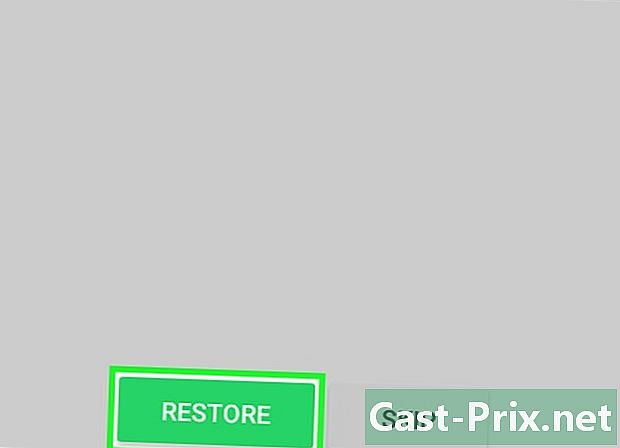
Toksake Restore. See on roheline nupp lehe allosas. Kui varundamine on taastatud, vajutage järgmine oma WhatsApp-konto seadistamise jätkamiseks.
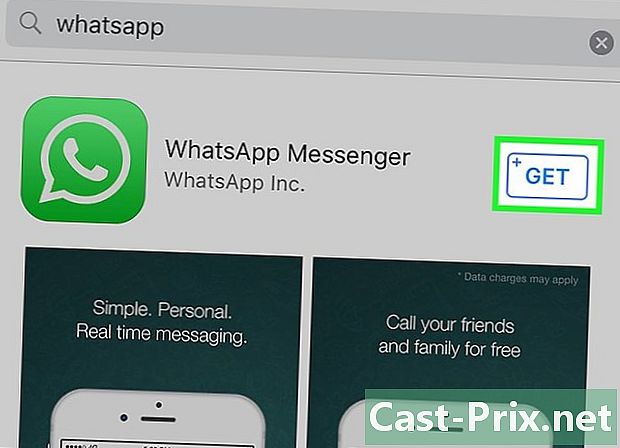
- Kui teie telefoniettevõte võtab teilt mobiiliandmete eest tasu, looge varukoopia taastamiseks WiFi-võrguga ühendus.
- WhatsApp-i varukoopia pole võimalik teise inimese WhatsApp-kontolt taastada.

